Nastavení adresy IP (pouze modely MF4580dn/MF4570dn)
ID dotazu: 8200944700
Datum vydání: 10 září 2010
Řešení:
Nastavení adresy IPv4
POZNÁMKA
Před změnou nastavení
- Ujistěte se, zda je zařízení připojeno k síti a zda je zapnuto napájení zařízení.
Při použití protokolu DHCP, BOOTP nebo RARP
- Můžete vybrat pouze jeden z těchto protokolů: DHCP, BOOTP nebo RARP.
- Po vypnutí a opětovném zapnutí zařízení se zobrazí hodnoty získané prostřednictvím protokolů DHCP, BOOTP a RARP. (Dříve zadaná adresa bude přepsána automaticky získanými adresami.)
- Vzhledem k tomu, že kontrola dostupnosti protokolů DHCP, BOOTP a RARP trvá 2 minuty, je doporučeno nastavit pro nepoužívané protokoly hodnotu <Off> (Vypnuto).
Při použití protokolu DHCP
- Pokud vypnete a poté znovu zapnete napájení zařízení, nebudete možná moci tisknout. To je způsobeno tím, že zařízení byla přiřazena jiná adresa IP, než kterou používalo. Pokud používáte protokol DHCP, obraťte se na správce sítě a proveďte některé z následujících nastavení.
– Nastavte funkci DNS Dynamic Update (Dynamická aktualizace DNS)
– Zadejte taková nastavení, aby byla zařízení při spuštění vždy přidělena stejná adresa IP.
Adresa IP získaná prostřednictvím protokolu DHCP, BOOTP nebo RARP
- I když je položka <Auto IP> (Automatická adresa IP ) nastavena na hodnotu <On> (Zapnuto), nastavení jsou určena podle priority.
Při výchozím nastavení je adresa IPv4 získána automaticky.
V níže uvedeném postupu je popsáno ruční zadání této adresy IP.
1. Stiskněte tlačítko [ ] (Menu/Nabídka).
] (Menu/Nabídka).
2. Stisknutím tlačítka [ ] nebo [
] nebo [ ] vyberte položku <System Management Settings> (Nastavení správy systému) a poté stiskněte tlačítko [OK].
] vyberte položku <System Management Settings> (Nastavení správy systému) a poté stiskněte tlačítko [OK].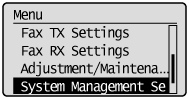
 Pokud je určen kód PIN správce systému
Pokud je určen kód PIN správce systému
Zadejte kód PIN správce systému.
Po zadání vyberte stisknutím tlačítka [ ] nebo [
] nebo [ ] položku <Apply> (Použít) a poté stiskněte tlačítko [OK].
] položku <Apply> (Použít) a poté stiskněte tlačítko [OK].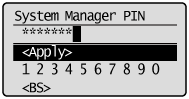
3. Stisknutím tlačítka [ ] nebo [
] nebo [ ] vyberte položku <Network Settings> (Nastavení sítě) a poté stiskněte tlačítko [OK].
] vyberte položku <Network Settings> (Nastavení sítě) a poté stiskněte tlačítko [OK].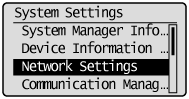
4. Stisknutím tlačítka [ ] nebo [
] nebo [ ] vyberte položku <TCP/IP Settings> (Nastavení TCP/IP) a poté stiskněte tlačítko [OK].
] vyberte položku <TCP/IP Settings> (Nastavení TCP/IP) a poté stiskněte tlačítko [OK].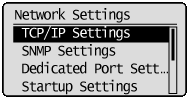
5. Stisknutím tlačítka [ ] nebo [
] nebo [ ] vyberte položku <IPv4 Settings> (Nastavení IPv4) a poté stiskněte tlačítko [OK].
] vyberte položku <IPv4 Settings> (Nastavení IPv4) a poté stiskněte tlačítko [OK].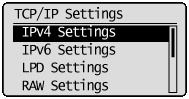
6. Stisknutím tlačítka [ ] nebo [
] nebo [ ] vyberte položku <IP Address Settings> (Nastavení adresy IP) a poté stiskněte tlačítko [OK].
] vyberte položku <IP Address Settings> (Nastavení adresy IP) a poté stiskněte tlačítko [OK].
7. Stisknutím tlačítka [ ] nebo [
] nebo [ ] vyberte způsob nastavení adresy IP.
] vyberte způsob nastavení adresy IP.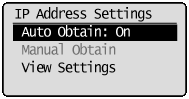
| <Auto Obtain> (Obdržet automaticky) | Adresa IP se nastaví pomocí libovolného z protokolů DHCP, BOOTP a RARP nebo funkce Auto IP (Automatická adresa IP). |
| <Manual Obtain> (Obdržet ručně) | Adresa IP zařízení se přiřazuje ručně. Toto nastavení lze zadat pouze v případě, že je pro položky <Select Protocol> (Výběr protokolu) a Auto IP (Automatická adresa IP) v nabídce <Auto Obtain> (Obdržet automaticky) nastavena možnost <Off> (Vypnuto). |
8. Změňte nastavení adresy IP.
 Pro položku <Auto Obtain> (Obdržet automaticky)
Pro položku <Auto Obtain> (Obdržet automaticky)
8-A-1. Změňte nastavení položky <Auto Obtain> (Obdržet automaticky).
- <Select Protocol> (Výběr protokolu)
– <Off> (Vypnuto)
Zajišťuje, že zařízení neobdrží adresu IP pro nastavení adresy IP automaticky.
– <DHCP>
Zařízení obdrží adresu IP pomocí protokolu DHCP. (Musí být spuštěn server DHCP.)
– <BOOTP>
Zařízení obdrží adresu IP pomocí protokolu BOOTP. (Musí být spuštěn démon BOOTP.)
– <RARP>
Zařízení obdrží adresu IP pomocí protokolu RARP. (Musí být spuštěn démon RARP.)
- <Auto IP> (Automatická adresa IP)
– <Off> (Vypnuto)
Zajišťuje, že zařízení neobdrží adresu IP pro nastavení adresy IP automaticky.
– <On> (Zapnuto)
Zařízení obdrží adresu IP automaticky.
8-A-2. Stisknutím tlačítka [ ] nebo [
] nebo [ ] vyberte položku <Apply> (Použít) a poté stiskněte tlačítko [OK].
] vyberte položku <Apply> (Použít) a poté stiskněte tlačítko [OK].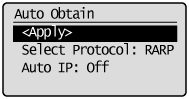
 Pro položku <Manual Obtain> (Obdržet ručně)
Pro položku <Manual Obtain> (Obdržet ručně)
Toto nastavení lze zadat pouze v případě, že je pro položky <Select Protocol> (Výběr protokolu) a Auto IP (Automatická adresa IP) v nabídce <Auto Obtain> (Obdržet automaticky) nastavena možnost <Off> (Vypnuto).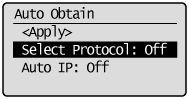
8-B-1. Zadejte adresu IP.
Po zadání vyberte stisknutím tlačítka [ ] nebo [
] nebo [ ] položku <Apply> (Použít) a poté stiskněte tlačítko [OK].
] položku <Apply> (Použít) a poté stiskněte tlačítko [OK].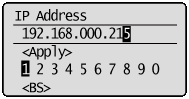
8-B-2. Zadejte masku podsítě.
Po zadání vyberte stisknutím tlačítka [ ] nebo [
] nebo [ ] položku <Apply> (Použít) a poté stiskněte tlačítko [OK].
] položku <Apply> (Použít) a poté stiskněte tlačítko [OK].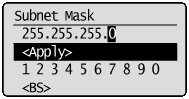
8-B-3. Zadejte adresu brány.
Po zadání vyberte stisknutím tlačítka [ ] nebo [
] nebo [ ] položku <Apply> (Použít) a poté stiskněte tlačítko [OK].
] položku <Apply> (Použít) a poté stiskněte tlačítko [OK].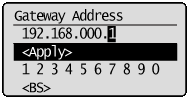
9. Stisknutím tlačítka [ ] (Menu/Nabídka) zavřete obrazovku nabídky.
] (Menu/Nabídka) zavřete obrazovku nabídky.
10. Restartujte přístroj.
Vypněte zařízení a počkejte alespoň 10 sekund, než je opět zapnete.
Nastavení adresy IPv6
DŮLEŽITÉ
IPv6
- Nelze použít pouze protokol IPv6 bez použití protokolu IPv4.
- Není podporováno šifrování pomocí IPsec (bezpečnostní architektura pro internetový protokol).
Adresy, které nelze zadat do polí [IP Address/Adresa IP] a [Default Router Address/Adresa výchozího směrovače]:
- Adresy, které začínají posloupností „ff“ (adresa vícesměrového vysílání)
- Adresy, které začínají posloupností „0:0:“
POZNÁMKA
Adresa IPv6
- Toto zařízení může mít až devět následujících adres IPv6 (pouze jedna adresa může být zaregistrována ručně). Při komunikaci pomocí protokolu IPv6 lze současně používat více adres IPv6.
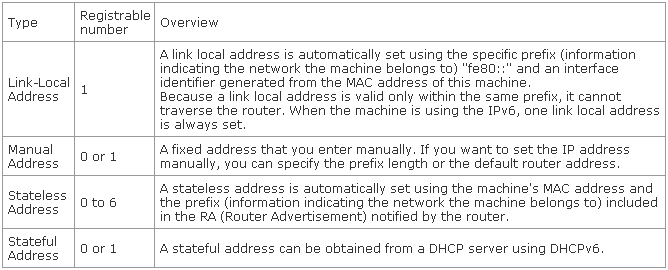
Bezstavová adresa
- Při restartování zařízení (napájení je zapnuto) se stavová adresa vymaže.
Nastavení protokolu IPv6 zadejte pomocí vzdáleného uživatelského rozhraní po zadání nastavení protokolu IPv4.
1. Spusťte vzdálené uživatelské rozhraní a poté se přihlaste v režimu správce systému.
2. Klepněte na položku [Menu/Nabídka] -> [Network Settings/Nastavení sítě].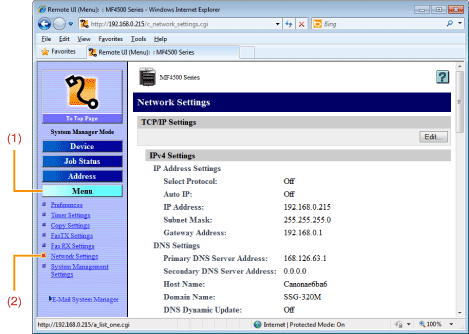
3. Klepněte na tlačítko [Edit/Upravit] na pravé straně oblasti [TCP/IP Settings/Nastavení TCP/IP].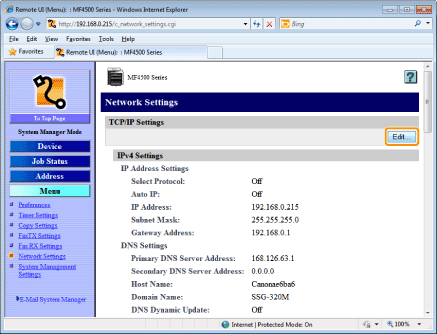
4. Zaškrtněte políčko [Use IPv6/Použít protokol IPv6].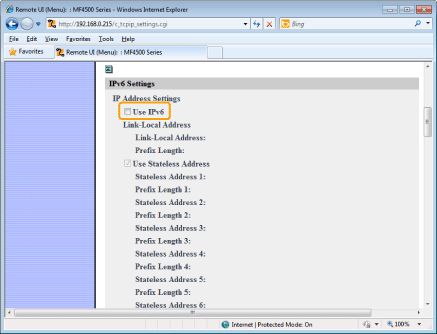
5. Zadejte bezstavovou adresu.
Pokud nepoužíváte bezstavovou adresu, zrušte zaškrtnutí políčka [Use Stateless Address/Použít bezstavovou adresu].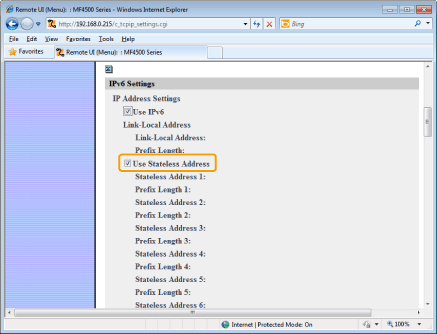
6. Používáte-li ručně zadanou adresu, proveďte následující nastavení.
Pokud nepoužíváte ručně zadanou adresu, pokračujte krokem 7.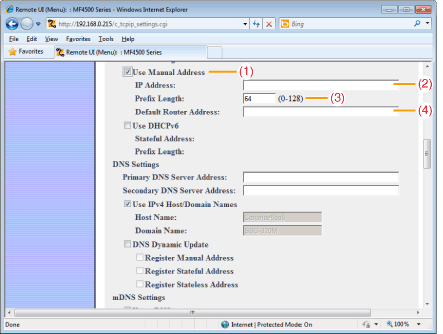 (1) Zaškrtněte políčko [Manual Address / Manuální adresa].
(1) Zaškrtněte políčko [Manual Address / Manuální adresa].
(2) Zadejte hodnotu do pole [IP Address / Adresa IP].
(3) Zadejte hodnotu do pole [Prefix Length / Délka předpony].
(4) V případě potřeby zadejte hodnotu do pole [Default Router Address / Adresa výchozího směrovače].
7. Nastavte protokol DHCPv6.
Pokud používáte stavovou adresu, zaškrtněte políčko [Use DHCPv6 / Použít DHCPv6].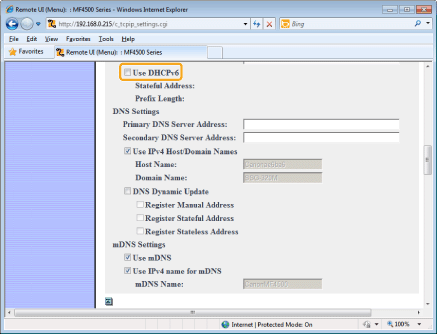
8. Klepněte na tlačítko [OK].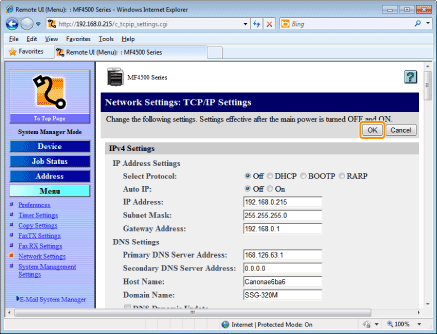
9. Restartujte přístroj.
Vypněte zařízení a počkejte alespoň 10 sekund, než je opět zapnete.
Ověření nastavení adresy IP
POZNÁMKA
Pokud zařízení není řádně připojeno k síti
- Adresa IP se nezobrazí.
Pokud je zadáno nastavení doby spuštění
- Adresa IP, maska podsítě a adresa brány se zobrazí po uplynutí stanovené doby.
Pokud je zařízení připojeno k přepínacímu rozbočovači
- Zařízení se možná nebude moci připojit k síti, přestože jsou zvolena náležitá nastavení sítě. V takovém případě je potřebné prostřednictvím doby spuštění zařízení nastavit stav čekání.
 Ověření nastavení adresy IPv4
Ověření nastavení adresy IPv4
1. Stiskněte tlačítko [ ] (Status Monitor/Cancel/Sledování stavu/Zrušit).
] (Status Monitor/Cancel/Sledování stavu/Zrušit).
2. Stisknutím tlačítka [ ] nebo [
] nebo [ ] vyberte položku <Network Information> (Informace o síti) a poté stiskněte tlačítko [OK].
] vyberte položku <Network Information> (Informace o síti) a poté stiskněte tlačítko [OK].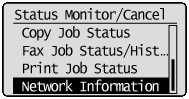
3. Stisknutím tlačítka [ ] nebo [
] nebo [ ] vyberte položku <IPv4> a poté stiskněte tlačítko [OK].
] vyberte položku <IPv4> a poté stiskněte tlačítko [OK].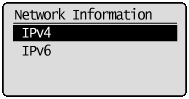
4. Stisknutím tlačítka [ ] nebo [
] nebo [ ] vyberte možnosti, které chcete ověřit, a poté stiskněte tlačítko [OK].
] vyberte možnosti, které chcete ověřit, a poté stiskněte tlačítko [OK].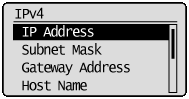
5. Prohlédněte si informace.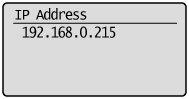
6. Stisknutím tlačítka [ ] (Status Monitor/Cancel/Sledování stavu/Zrušit) zavřete obrazovku.
] (Status Monitor/Cancel/Sledování stavu/Zrušit) zavřete obrazovku.
 Ověření nastavení adresy IPv6
Ověření nastavení adresy IPv6
1. Stiskněte tlačítko [ ] (Status Monitor/Cancel/Sledování stavu/Zrušit).
] (Status Monitor/Cancel/Sledování stavu/Zrušit).
2. Stisknutím tlačítka [ ] nebo [
] nebo [ ] vyberte položku <Network Information> (Informace o síti) a poté stiskněte tlačítko [OK].
] vyberte položku <Network Information> (Informace o síti) a poté stiskněte tlačítko [OK].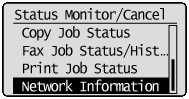
3. Stisknutím tlačítka [ ] nebo [
] nebo [ ] vyberte položku <IPv6> a poté stiskněte tlačítko [OK].
] vyberte položku <IPv6> a poté stiskněte tlačítko [OK].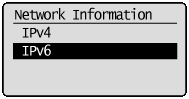
4. Stisknutím tlačítka [ ] nebo [
] nebo [ ] vyberte možnosti, které chcete ověřit, a poté stiskněte tlačítko [OK].
] vyberte možnosti, které chcete ověřit, a poté stiskněte tlačítko [OK].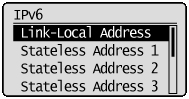
5. Prohlédněte si informace.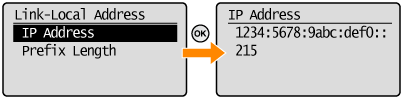
6. Stisknutím tlačítka [ ] (Status Monitor/Cancel/Sledování stavu/Zrušit) zavřete obrazovku.
] (Status Monitor/Cancel/Sledování stavu/Zrušit) zavřete obrazovku.
Kontrola připojení k síti
DŮLEŽITÉ
Pokud je zadáno nastavení doby spuštění sítě pro zařízení
- Po zapnutí zařízení počkejte, dokud neuplyne doba stanovená prostřednictvím položky <Startup Settings> (Nastavení spuštění) a poté proveďte příkaz ping.
Pokud je zařízení připojeno k přepínacímu rozbočovači
- Možná nebudete moci připojit zařízení k síti, přestože jsou zvolena náležitá nastavení sítě. Problém může vyřešit prodloužení doby spuštění zařízení pro síť.
Zkontrolujte připojení k síti ověřením svých nastavení.
1. Stiskněte tlačítko [ ] (Menu/Nabídka).
] (Menu/Nabídka).
2. Stisknutím tlačítka [ ] nebo [
] nebo [ ] vyberte položku <System Management Settings> (Nastavení správy systému) a poté stiskněte tlačítko [OK].
] vyberte položku <System Management Settings> (Nastavení správy systému) a poté stiskněte tlačítko [OK].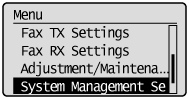
 Pokud je určen kód PIN správce systému
Pokud je určen kód PIN správce systému
Zadejte kód PIN správce systému.
Po zadání vyberte stisknutím tlačítka [ ] nebo [
] nebo [ ] položku <Apply> (Použít) a poté stiskněte tlačítko [OK].
] položku <Apply> (Použít) a poté stiskněte tlačítko [OK].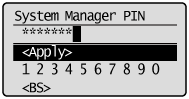
3. Stisknutím tlačítka [ ] nebo [
] nebo [ ] vyberte položku <Network Settings> (Nastavení sítě) a poté stiskněte tlačítko [OK].
] vyberte položku <Network Settings> (Nastavení sítě) a poté stiskněte tlačítko [OK].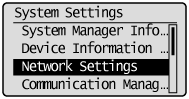
4. Stisknutím tlačítka [ ] nebo [
] nebo [ ] vyberte položku <TCP/IP Settings> (Nastavení TCP/IP) a poté stiskněte tlačítko [OK].
] vyberte položku <TCP/IP Settings> (Nastavení TCP/IP) a poté stiskněte tlačítko [OK].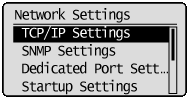
5. Stisknutím tlačítka [ ] nebo [
] nebo [ ] vyberte položku <IPv4 Settings> (Nastavení IPv4) a poté stiskněte tlačítko [OK].
] vyberte položku <IPv4 Settings> (Nastavení IPv4) a poté stiskněte tlačítko [OK].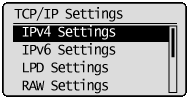
6. Stisknutím tlačítka [ ] nebo [
] nebo [ ] vyberte položku <PING Command> (Příkaz PING) a poté stiskněte tlačítko [OK].
] vyberte položku <PING Command> (Příkaz PING) a poté stiskněte tlačítko [OK].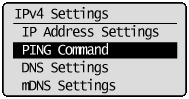
7. Zadejte libovolnou adresu IPv4, která v síti existuje.
Po zadání vyberte stisknutím tlačítka [ ] nebo [
] nebo [ ] položku <Apply> (Použít) a poté stiskněte tlačítko [OK].
] položku <Apply> (Použít) a poté stiskněte tlačítko [OK].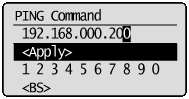
8. Ověřte odpověď.
 Pokud je ověřeno připojení k síti
Pokud je ověřeno připojení k síti
Zobrazí se zpráva <Received response from host.> (Byla přijata odpověď od hostitele.).
 Pokud není ověřeno připojení k síti
Pokud není ověřeno připojení k síti
Zobrazí se zpráva <No response from host.> (Žádná odpověď od hostitele.). Znovu zkontrolujte svá nastavení sítě.
9. Stisknutím tlačítka [ ] (Menu/Nabídka) zavřete obrazovku nabídky.
] (Menu/Nabídka) zavřete obrazovku nabídky.
Použitelné modely
- i-SENSYS MF4410
- i-SENSYS MF4430
- i-SENSYS MF4450
- i-SENSYS MF4550d
- i-SENSYS MF4570dn
- i-SENSYS MF4580dn